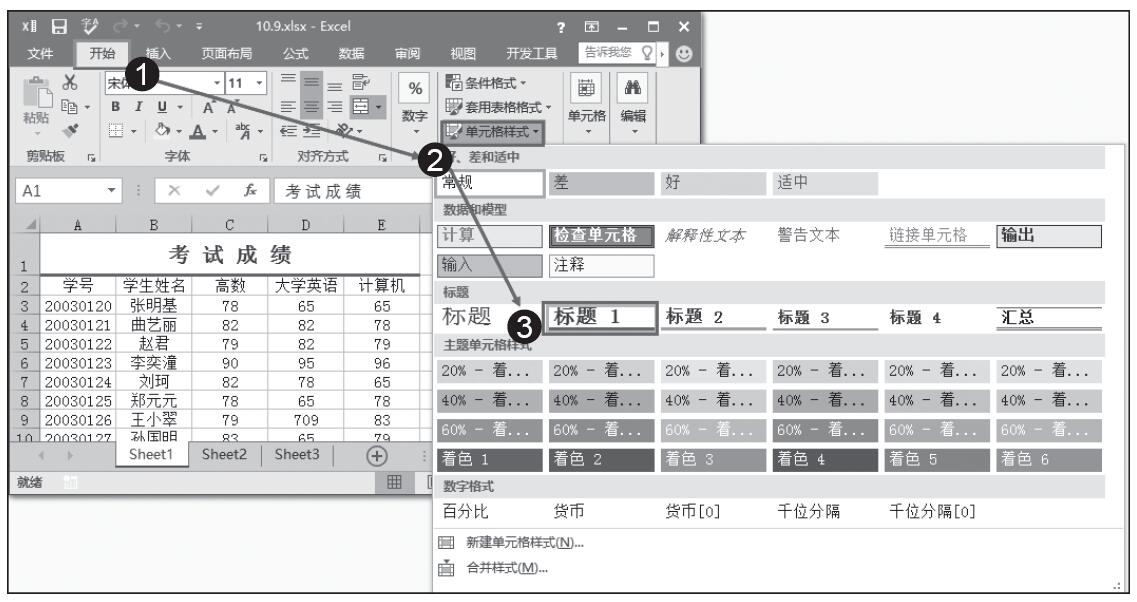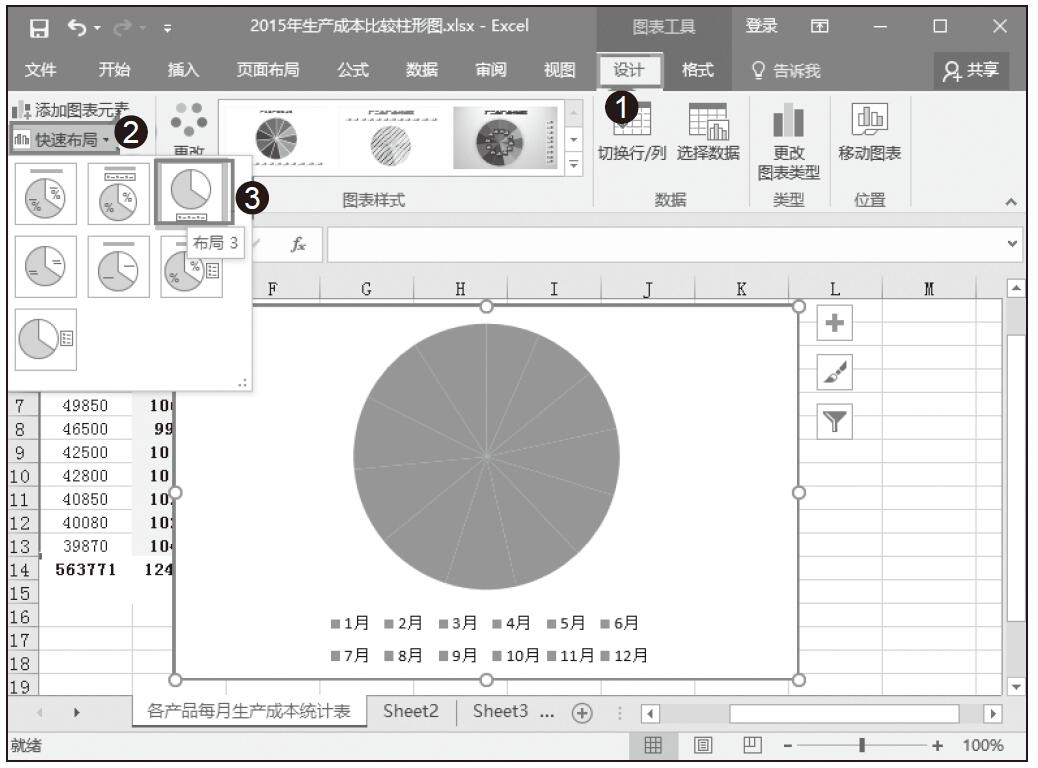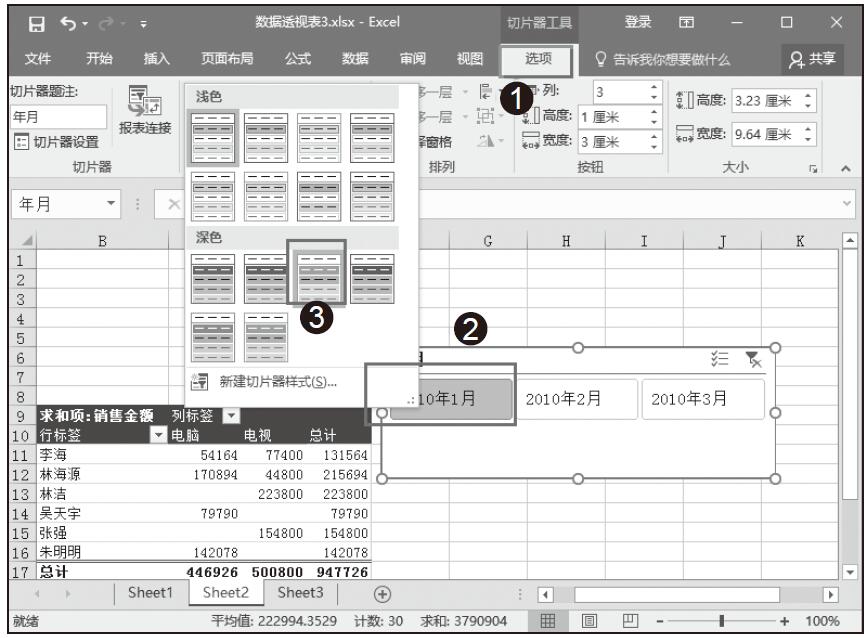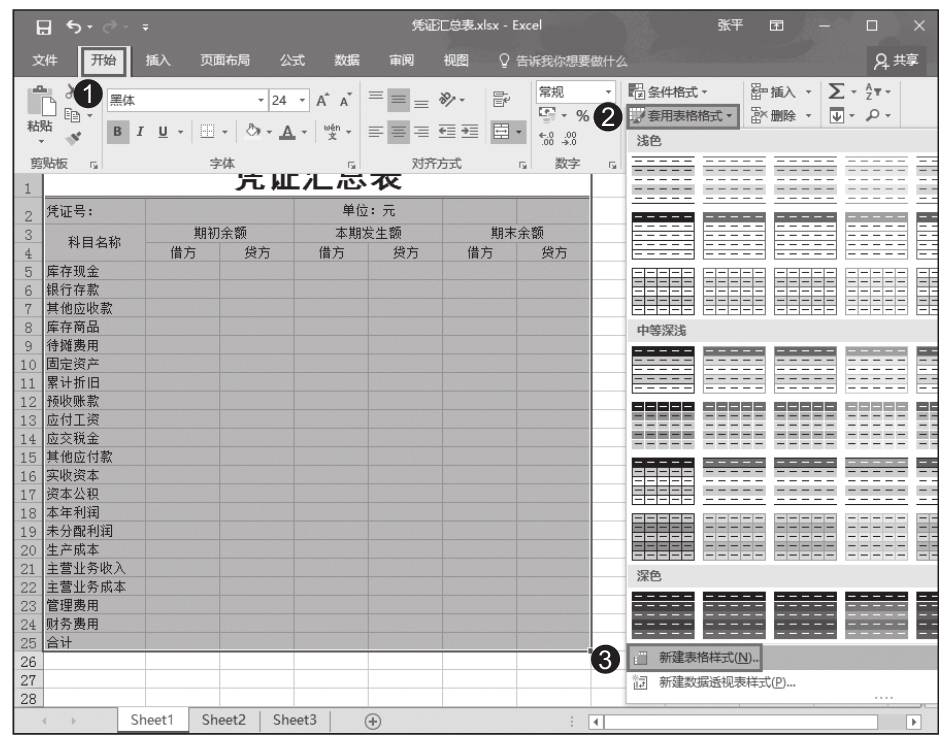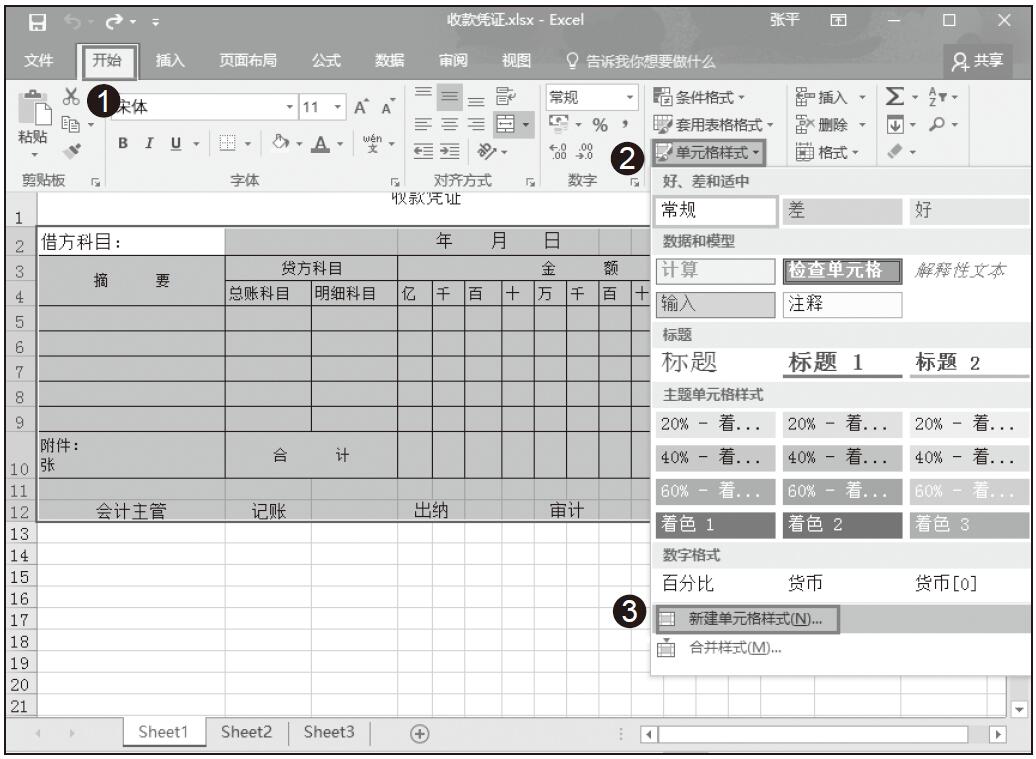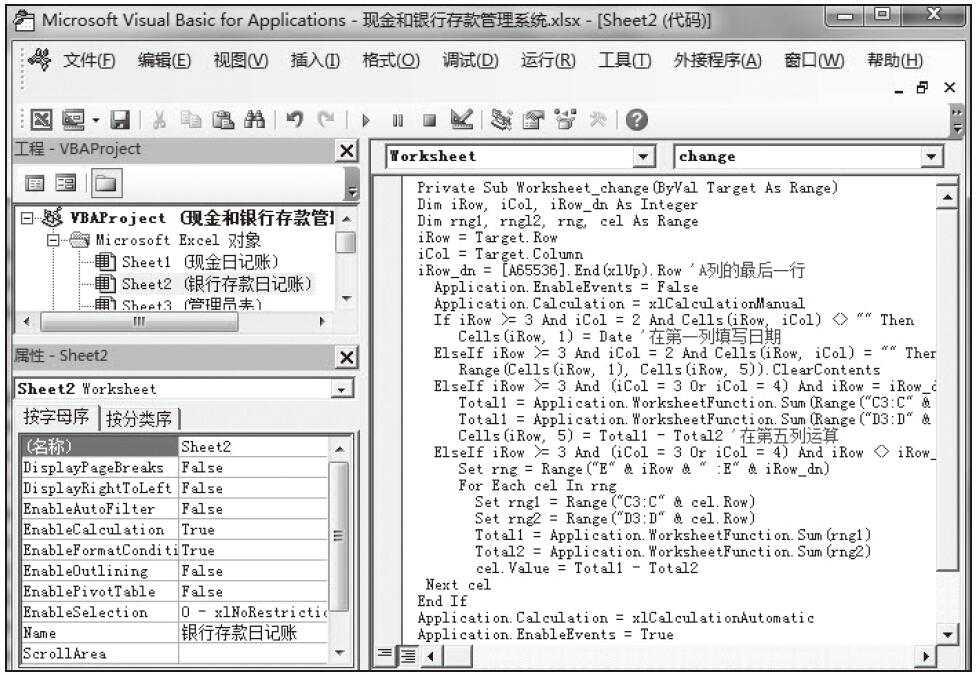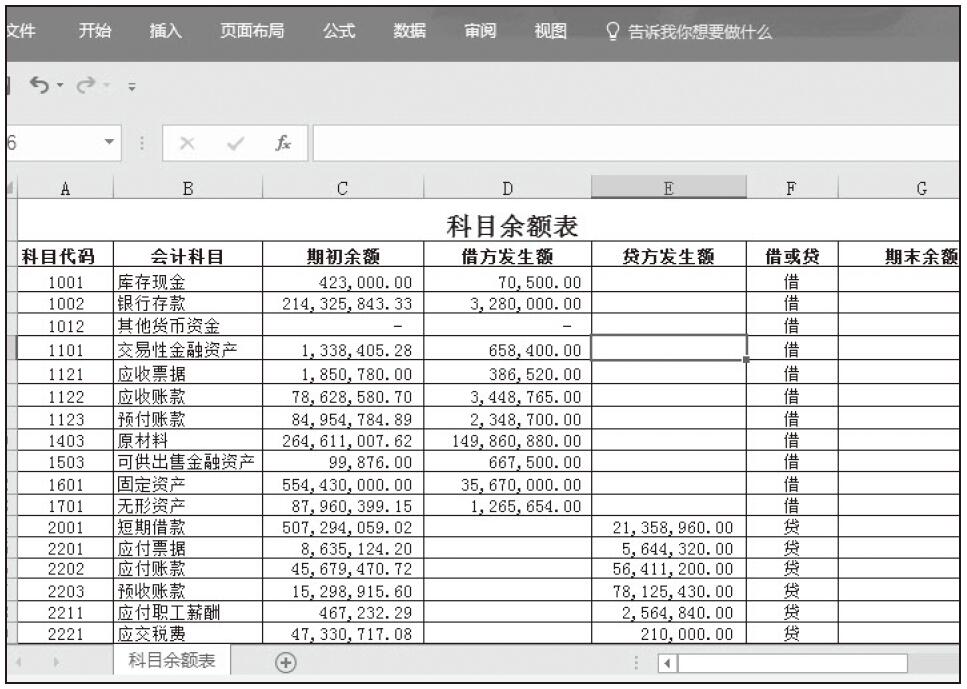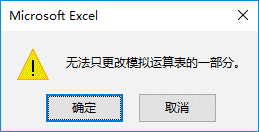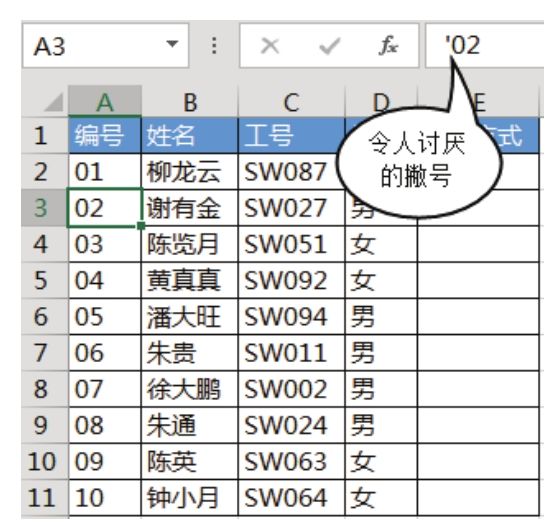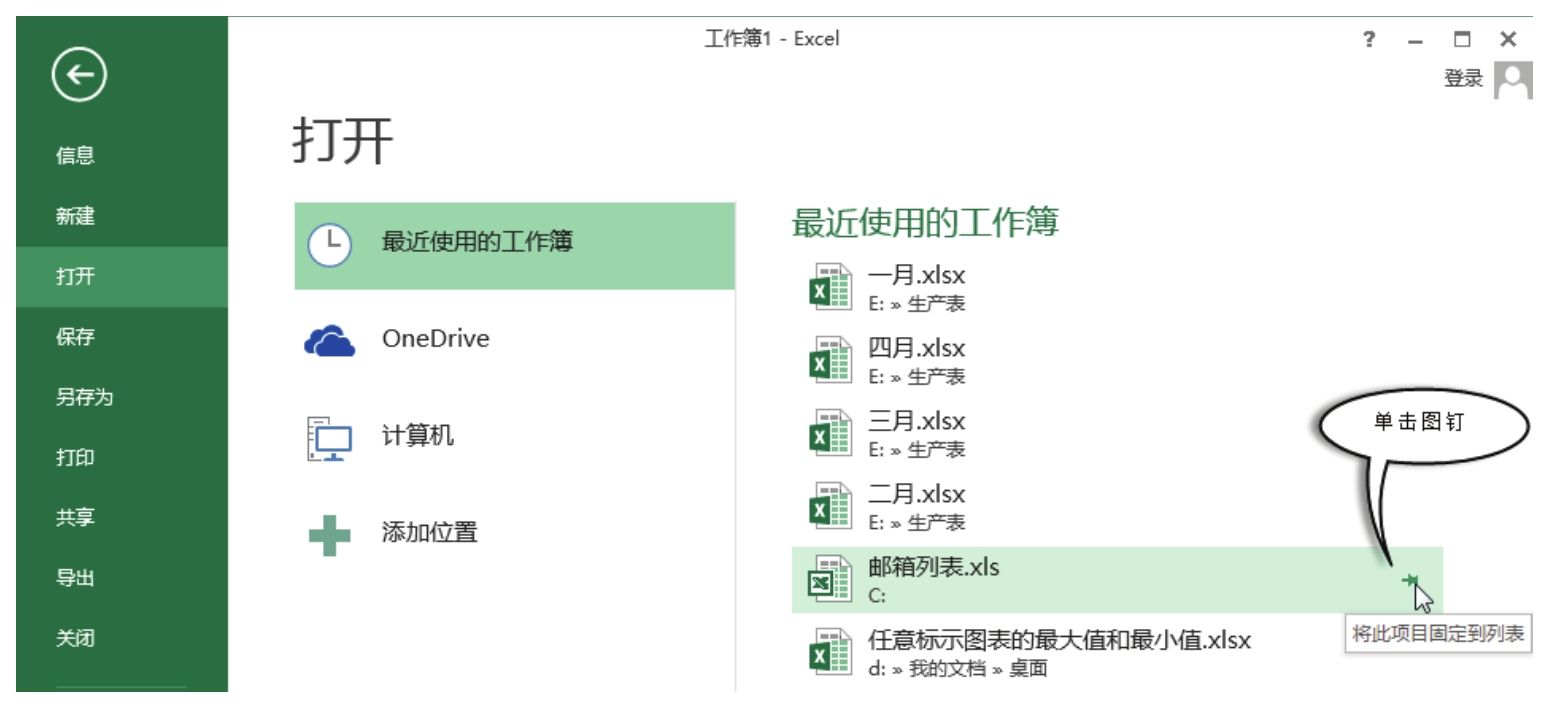创建的自定义样式,只会保存在当前工作簿中,不会影响其他工作簿的样式。如果需要在其他工作簿中使用当前新创建的自定义样式,可以使用合并样式来实现。具体步骤如下。
步骤01:选中目标单元格或单元格区域,在主页功能区切换到“开始”选项卡,在“样式”组中单击“单元格样式”按钮,弹出“单元格样式”下拉列表,在弹出的下拉列表中选择“合并样式”选项,如图1-101所示。
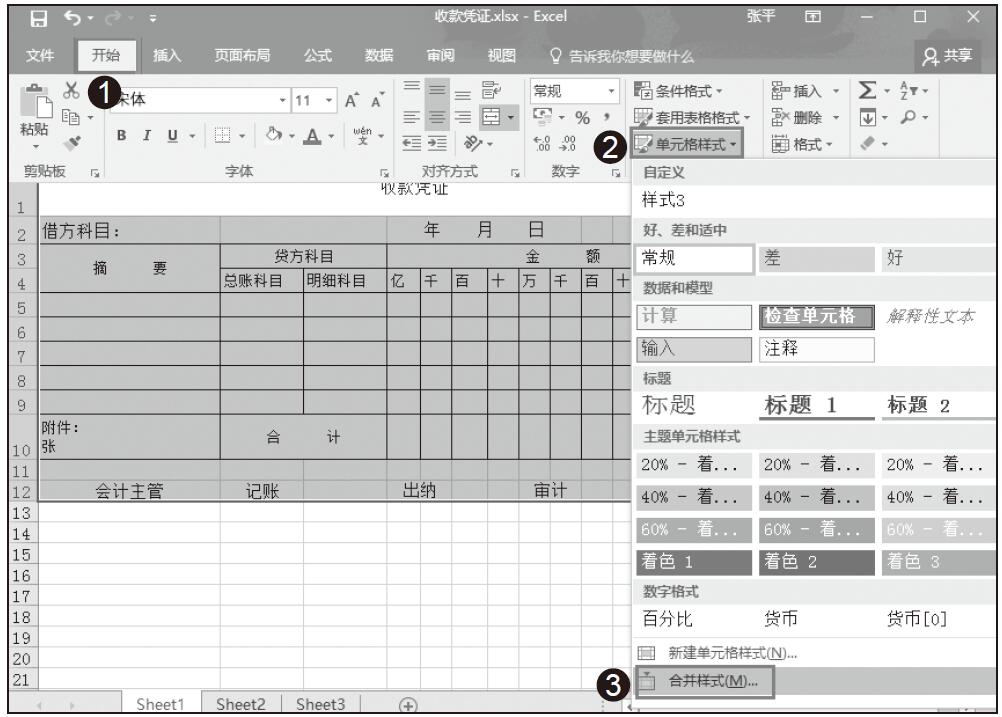
图1-101 选择合并样式
步骤02:在打开的“合并样式”选项卡下,选择“合并样式来源”为“跨越合并示例.xlsx”,单击“确定”按钮,如图1-102所示。这样,模板工作簿中的自定义样式就被复制到当前工作簿中了。
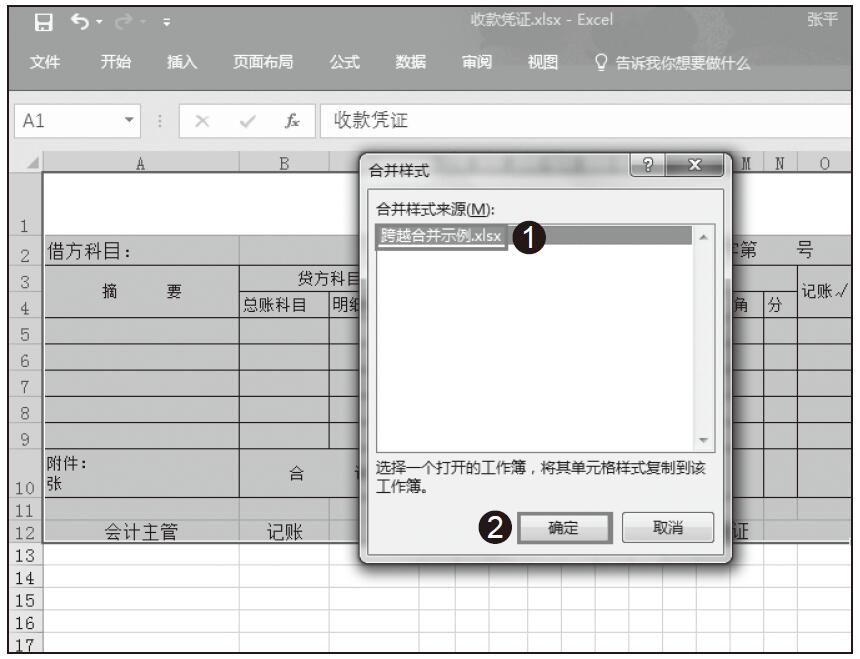
图1-102 选择合并样式来源
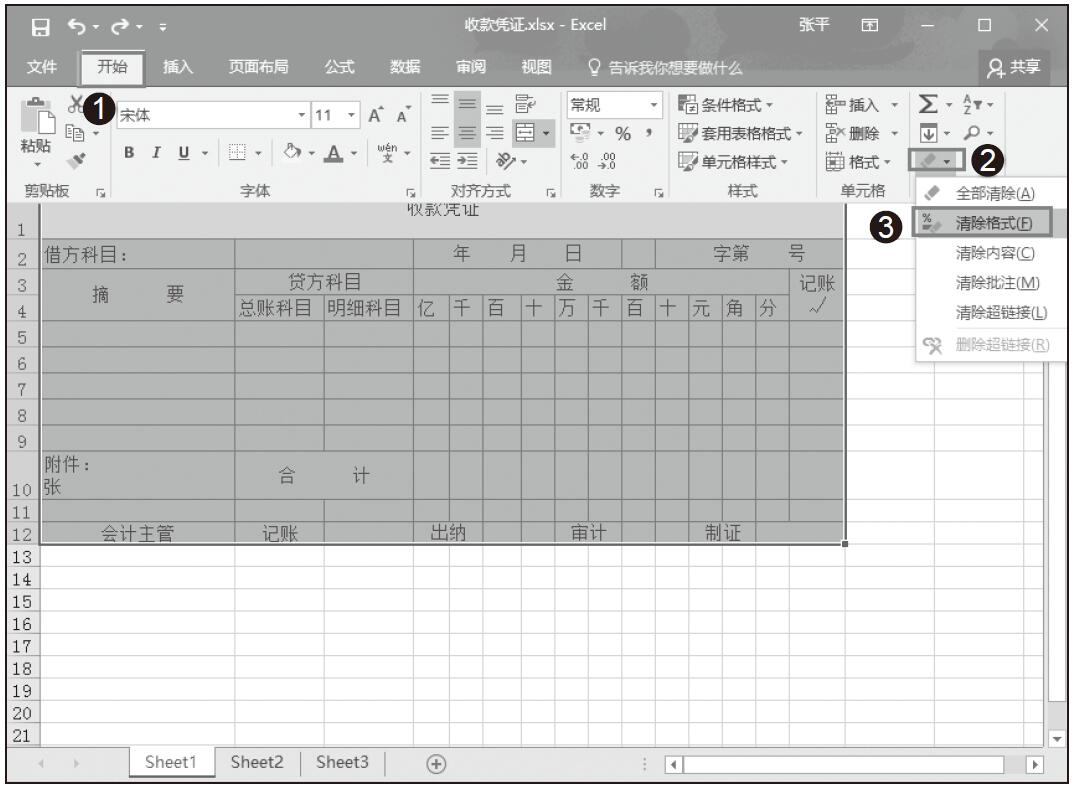
图1-103 选择清除格式
用户可以将根据统一规范要求创建的自定义样式保存为模板文件,分发到公司各个部门,成为公司表格格式的标准。
小技巧:快速清除单元格样式
选中目标单元格或单元格区域,在主页功能区切换到“开始”选项卡,单击“编辑”组中“清除”下拉按钮,在展开的下拉列表中选择“清除格式”选项,如图1-103所示,效果如图1-104所示。
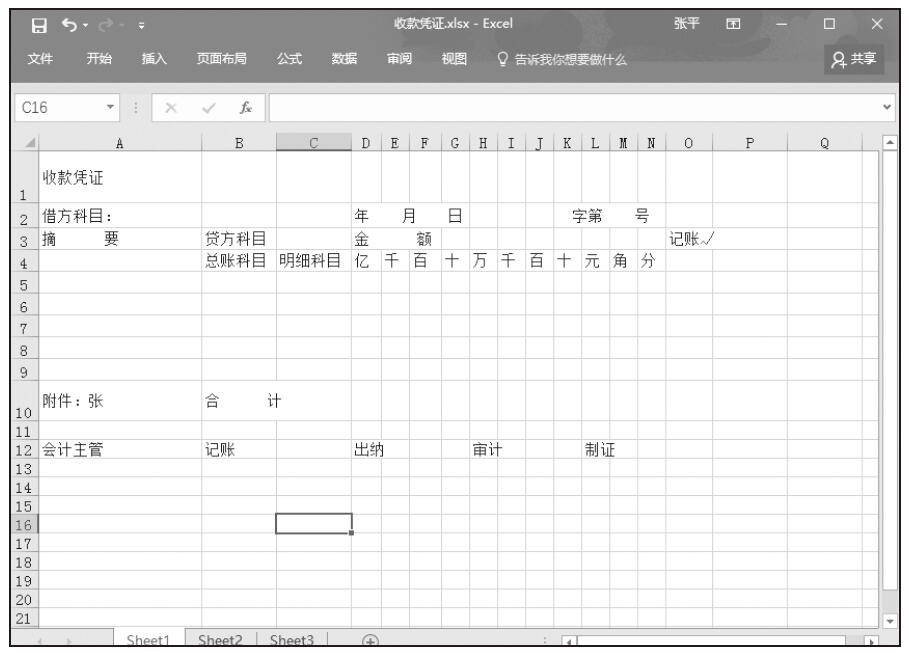
图1-104 清除格式效果图